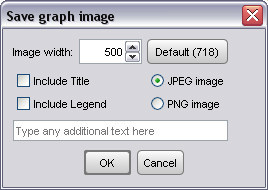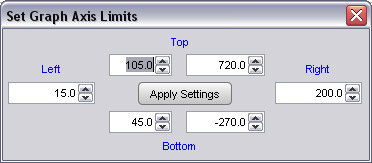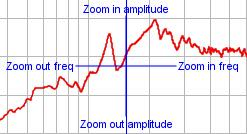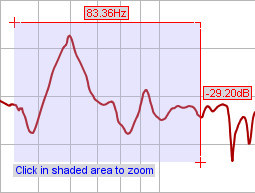Pannello del grafico: differenze tra le versioni
Da REW Wiki.
| Riga 105: | Riga 105: | ||
===<span style="color:#00007f; text-decoration: underline;">Annulla Zoom (undo)</span>=== | ===<span style="color:#00007f; text-decoration: underline;">Annulla Zoom (undo)</span>=== | ||
| − | <div style="text-align:justify;">Per annullare l’ultmo Zoom variabile o l’ultimo Zoom su un’area, premete Ctrl+Z o selezionate | + | <div style="text-align:justify;">Per annullare l’ultmo Zoom variabile o l’ultimo Zoom su un’area, premete Ctrl+Z o selezionate [[Menu_del_grafico#Undo Zoom Ctrl+Z|Undo Zoom]] all’interno del menu Graph. Questo commando, ripristinerà gli assi grafici alle impostazioni che avevano quando I tasti destro o centrale del mouse, sono stati premuti l’ultima volta. Questa caratteristica può essere usata anche se non è stato effettuato nessun ingrandimento, semplicemente premendo il tasto destro del mosue, quando le impostazioni degli assi sono di nostro gradimento, così sarà possible, premendo Ctrl+Z, ritornare alle condizioni iniziali (annullando ogni successivo movimento o modifica).</div> |
---- | ---- | ||
[[Indice dei contenuti]] - [[#top|Torna su]] | [[Indice dei contenuti]] - [[#top|Torna su]] | ||
Versione delle 15:45, 5 lug 2016
Indice
Pannello Grafico
Il pannello grafico, mostra per la misura selezionata, i grafici che sono selezionati attraverso una serie di pulsanti posti nella parte superiore dell’area del grafico.
I vari tipi di grafico, sono:
- SPL e Fase
- Tutti i grafici SPL
- Distorsione
- Impulso
- IR Filtrata
- Ritardo di Gruppo
- RT60
- Decadimento Spettrale
- Waterfall
- Spettrogramma
- Oscilloscopio
Le opzioni che influiscono sull’aspetto dei grafici, si trovano in View Preferences.
Ogni traccia può essere accesa o spenta, attraverso i pulsanti di selezione posti alla sinistra del nome nel pannello della legenda. I nomi delle tracce possiedono il colore della traccia stessa, mentre lo stile della linea è mostrato tra l’etichetta e il valore rispetto alla posizione attuale del cursore. Se ad una traccia è stato applicato un livellamento, il suo valore sarà visualizzato (nell’esempio qui sotto, 1/48 di ottava).
Pulsante di cattura dell’immagine del grafico
Questo pulsante, posto nell’angolo superiore sinistro dell’area del grafico, permette di salvare come imagine, il grafico corrente. Una finestra di dialogo, apparirà per impostare la larghezza desiderata dell’immagine (cliccando su default, la larghezza sarà la stessa del grafico). Se la casella "Include Title" è abilitata, di questo verrà mostrato anche il titolo sulla sua parte superiore. Se il grafico contiene dei dati ai quali deve essere applicato un livellamento, la sua quantità (se presente), verrà mostrata nella parte alta del grafico a fianco del titolo (se selezionato). Se la casella "Include Legend" è selezionata, l’immagine comprenderà la legenda. Il testo digitato all’interno della casella "Type any additional text here", apparirà sull’immagine del grafico, vicino alla parte superiore, sotto il titolo e/o le impostazioni di livellamento. Il grafico sarà salvato come JPEG o PNG in base alla scelta effettuata.
Pulsante scrollbar
Il pulsante Scrollbars, abilita o disabilita le barre di scorrimento per l’area grafica. Nascondendo le barre di scorrimento, si otterrà una maggiore superficie dedicata al grafico. Le impostazioni vengono memorizzate per l’avvio successivo. Se le barre di scorrimento sono disabilitate, il grafico può ancora essere spostato tenendo premuto il tasto destro del mouse all’interno dell’area grafica.
Pulsante Frequency Axis
Il pulsante Freq Axis, cambia la modalità di frequenza tra lineare e logaritmica. Questa funzione è disponibile anche attraverso un commando nel menu Graph e alle scorciatoie ad esso associate.
Pulsante Graph Limits
Il pulsante Graph Limits, permette di definire i limiti grafici desiderati in alto, in basso, a destra e a sinistra. Una finestra di dialogo mostrerà i valori che saranno applicati appena saranno inseriti, oppure quando verrà cliccato sul pulsante, Apply Settings.
Pulsante Graph Controls
Il pulsante Graph Controls, aprirà una finestra di dialogo contenente le opzioni di controllo per il tipo di grafico correntemente selezionato se presente.
Pulsante Horizontal Axis Zoom
I pulsanti Horizontal Axis Zoom, appaiono quando il puntatore del mouse si trova all’interno dell’area grafica. Essi effettuano uno zoom a stringere o ad allargare, di un fattore approssimativamente pari a 2, centrato rispetto alla posizione del cursore.
Pulsante Vertical Axis Zoom
I pulsanti Vertical Axis Zoom, appaiono quando il puntatore del mouse si trova all’interno dell’area grafica. Essi effettuano uno zoom a stringere o ad allargare, sull’asse Y.
Zoom variabile
REW fornisce uno zoom grafico variabile, ottenuto premendo e tenendo premuto, il tasto centrale del mouse, o premendo il tasto destro del mouse e mentre questo viene mantenuto premuto, premendo e tenendo premuto il tasto sinistro e trascinando il puntatore.
Quando lo zoom variabile è attivo, viene visualizzata una croce divisa in quadranti, che permette di allargare o stringere lo zoom orizzontale e/o verticale, a seconda della posizione del mouse. La quantità di zoom è regolata da quanto lontano il puntatore del mouse, viene trascinato dal punto di partenza.
Zoom su un'area
Quando il tasto Ctrl viene premuto, seguito dal tasto destro del mouse, un’area di zoom può essere disegnata trascinando il mouse. Da notare che su un Mac, potrebbe essere necessario premere entrambi i tasti Ctrl e fn, oppure tenere premuto Ctrl e trascinare due dita sul trackpad. I cursori di misura, sono visualizzati al di fuori dell’area. Per ingrandire l’area ombreggiata, fate click al suo interno. Se l’area ombreggiata è troppo piccola per essere ingrandita, un messaggio indicherà che la dimensione è troppo piccola per consentire lo zoom e qual’è il limite per consentirlo.
Annulla Zoom (undo)
Per annullare l’ultmo Zoom variabile o l’ultimo Zoom su un’area, premete Ctrl+Z o selezionate Undo Zoom all’interno del menu Graph. Questo commando, ripristinerà gli assi grafici alle impostazioni che avevano quando I tasti destro o centrale del mouse, sono stati premuti l’ultima volta. Questa caratteristica può essere usata anche se non è stato effettuato nessun ingrandimento, semplicemente premendo il tasto destro del mosue, quando le impostazioni degli assi sono di nostro gradimento, così sarà possible, premendo Ctrl+Z, ritornare alle condizioni iniziali (annullando ogni successivo movimento o modifica).